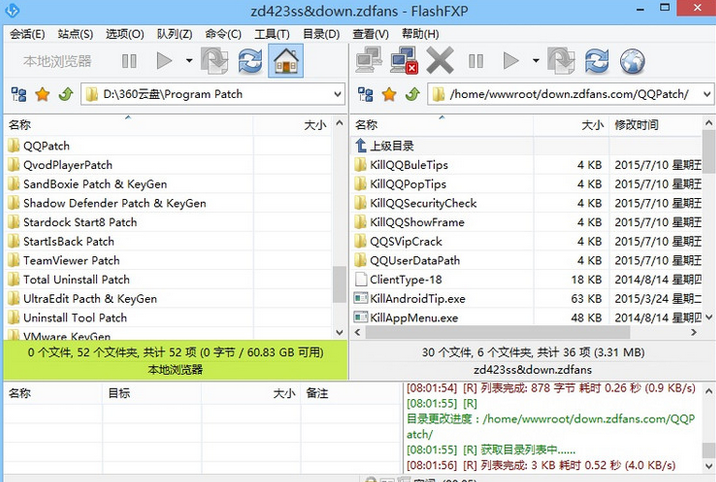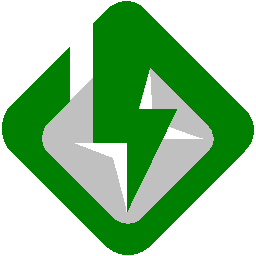

/中文/

/中文/

/中文/

/中文/

/中文/

/中文/

/中文/

/中文/

/中文/

/中文/
软件Tags: flashfxpflashfxp注册机
flashfxp5.4注册码获取工具是专为flashfxp5.4版本制作的一款注册机文件,使用flashfxp5.4注册码获取工具,可以轻松获取注册码,使用户无限制使用flashfxp5.4版本,需要的朋友欢迎下载使用。
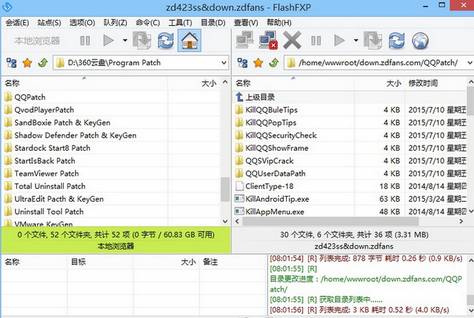
下载并解压flashfxp5.4注册码获取工具
运行该工具
进入软件界面
点击一键注册
即可获取flashfxp5.4注册码
进入flashfxp5.4版本输入注册码即可
一键获取flashfxp5.4注册码
破解flashfxp5.4版本
一、轻松找出未下载文件
如果下载的文件比较多,需要多几次才能下载完成。那么在这期间很容易
漏掉一些文件,只需要在本地列表中将已经下载的文件全部选中,然后按下键盘上的空格键,这样选中的文件会以“加粗”显示,并且对应FTP目录中相同的文件也会以“加粗”方式显示,这个时候我们只需要查看FTP目录中哪些文件没有被“加粗”即可快速找出未下载的文件。
二、数据统计
在实际应用中,有时需要统计出从某个FTP站点上传、下载的数据情况,这可以使用FlashFXP的统计功能。按下F4快捷键打开站点管理器,在左侧选中要统计的FTP站点,然后在右侧切换到“统计”标签,在这里就可以看到该FTP站点上传、下载的总字节数。单击“重置”按钮可清除记录。
三、智能操作
在进行下载、上传或站点对传中途,经常会发生一点中断现象,文件传到一半即掉线了。这个时候都会选择断点续传来继续进行操作,在FlashFXP中对断点续传提供了智能操作设置。
打开站点管理器窗口并选中FTP站点,在右侧选择“选项”标签,单击文件存在选项下的“配置”按钮,在打开的窗口中将“使用全局设置”选项取消,这个时候我们就可以对应“下载”、“上传”和“FXP(站点对传)”之间进行设置,例如笔者将下载列中的较小设为“自动续传”,这样在下载时如果检测到目的文件比较小,那么将自动续传未下的部分,将“相同”设为“自动跳过”这样可以避免重复下载相同的文件,用同样的方法可以对“上传”和“FXP(站点对传)”进行设置。
四、检查可用空间
默认情况下从FTP上下载文件是不检查当前保存位置是否有足够的空间来保存的,这样就容易出现下载一半提示磁盘空间不足。为了避免这种情况发生,打开“选项→参数设置”命令,切换到“传送”标签,选中“下载前检查空闲空间”选项即可;另外如果选中“下载后的文件保留服务器文件时间”选项,可以让下载的文件和原始文件的时间相同。
五、显示隐藏文件
如果不小心上传了隐藏文件,那么以后登录FTP时是看不到这些隐藏文件的,这可怎么办呢?借助FlashFXP即可解决这个难题。按F8打开“快速连接”窗口,切换到“切换”标签,选中“显示隐藏文件”选项即可。
六、优先传送指定类型文件
在上传下载时,可能需要将某些类别的文件优先传送,这个时候就可以打开“选项→过滤器”命令,将窗口切换到“优先级列表”标签,在“文件通配符”中按照“*.扩展名”格式输入,然后单击“添加“按钮;最后将添加进来的类别选中,通过右侧的上下箭头键来改变优先级。
注:为方便用户使用,腾牛网直接送上flashfxp5.4破解版。